毎年会社で行なっている恒例行事の3泊4日のプログラミングキャンプで、
まさかのリーダーに任命されました。
彼女にはリーダー向きじゃないのにねって言われました。(確かに...)
プログラミングキャンプで要件を整理する上でdraw.ioを使ってみました。
チームで共有がしやすく、導入が簡単でしたので、投稿してみました。
導入方法
こちらにアクセスして、アカウントを設定するだけ。
無料なので、導入コストが低いです。
ちなみにデスクトップ用アプリもあります。
使用方法
基本的には他のデザインツールと同じように、
左のメニューにある図形を選択して、図などを作成していきます。
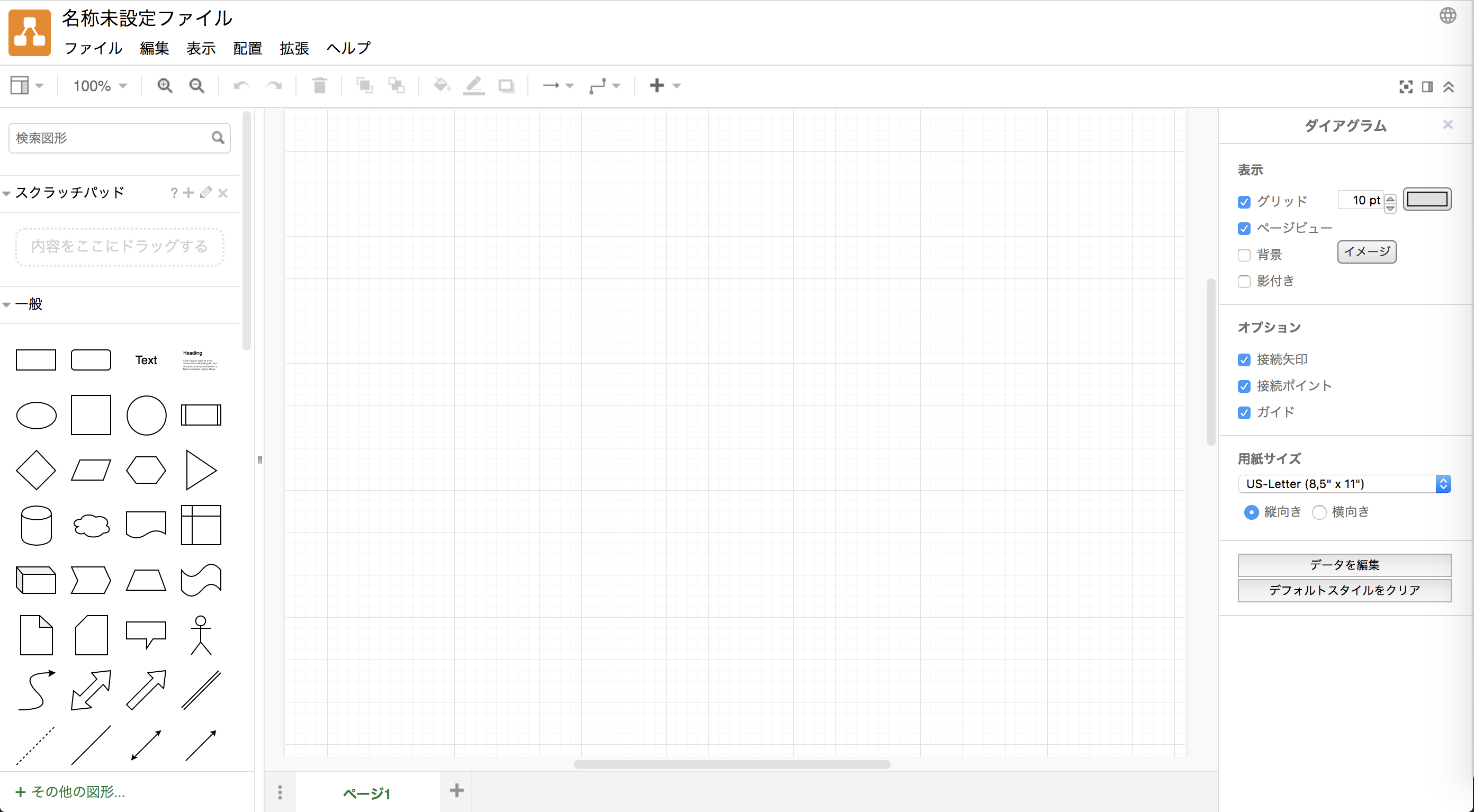
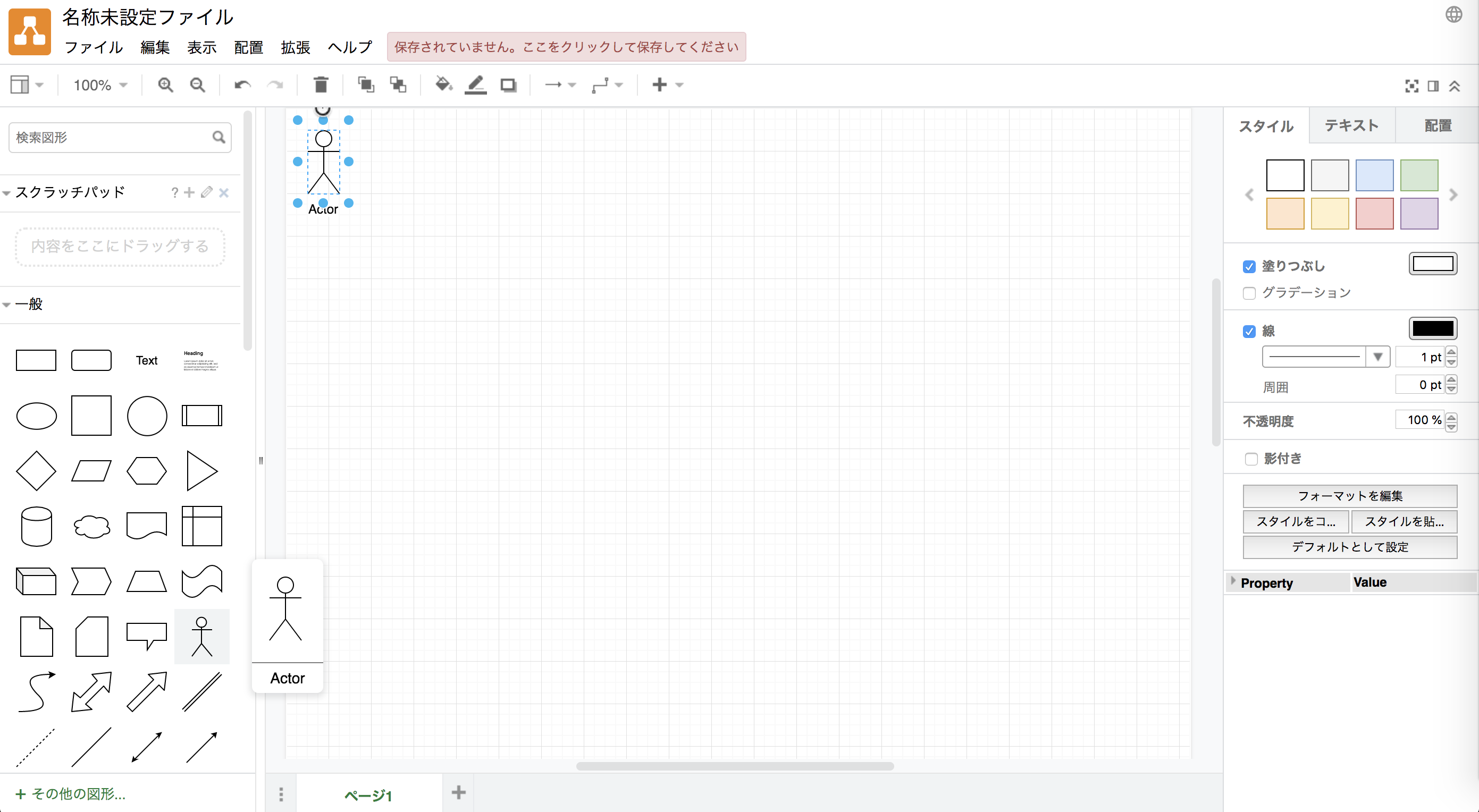
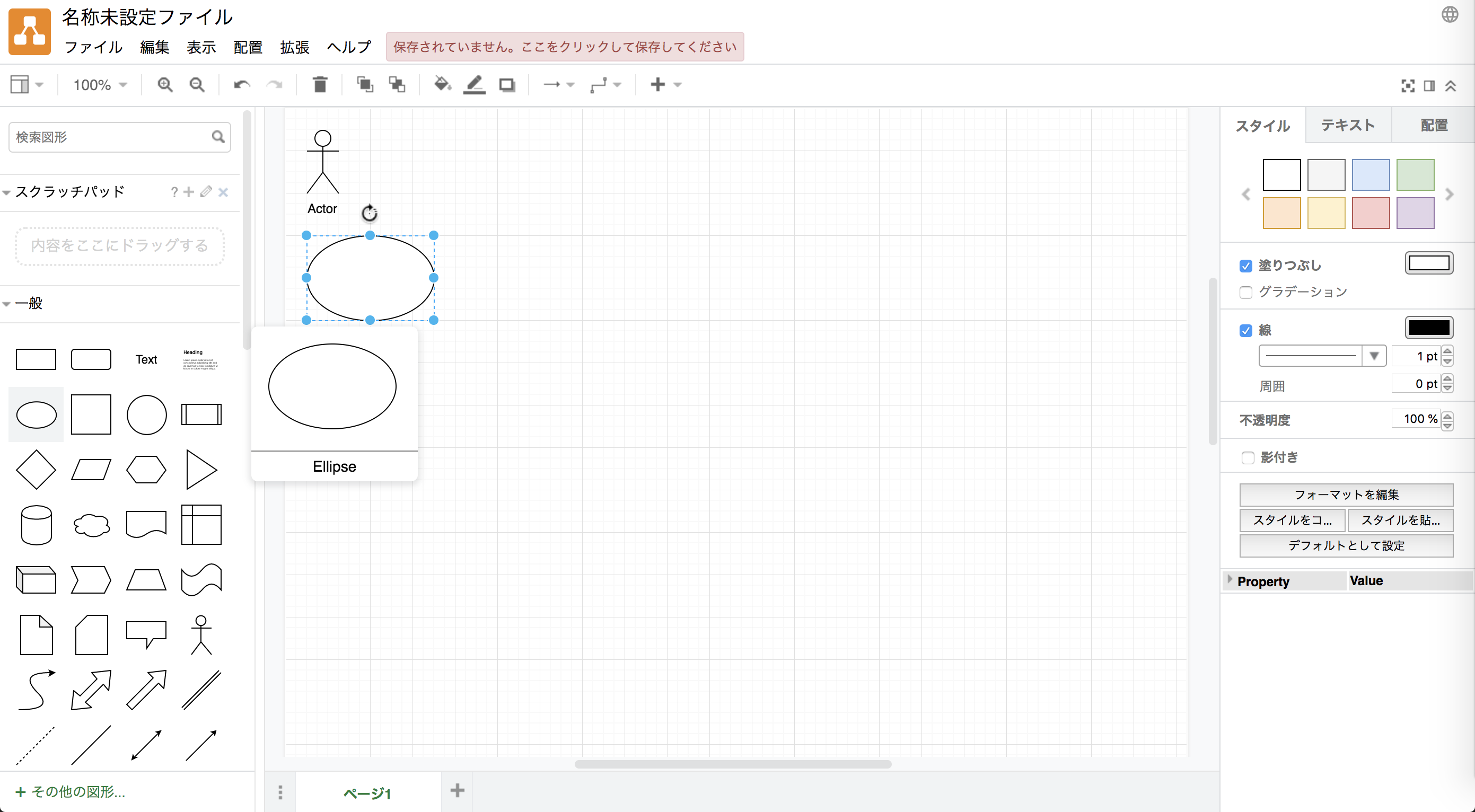
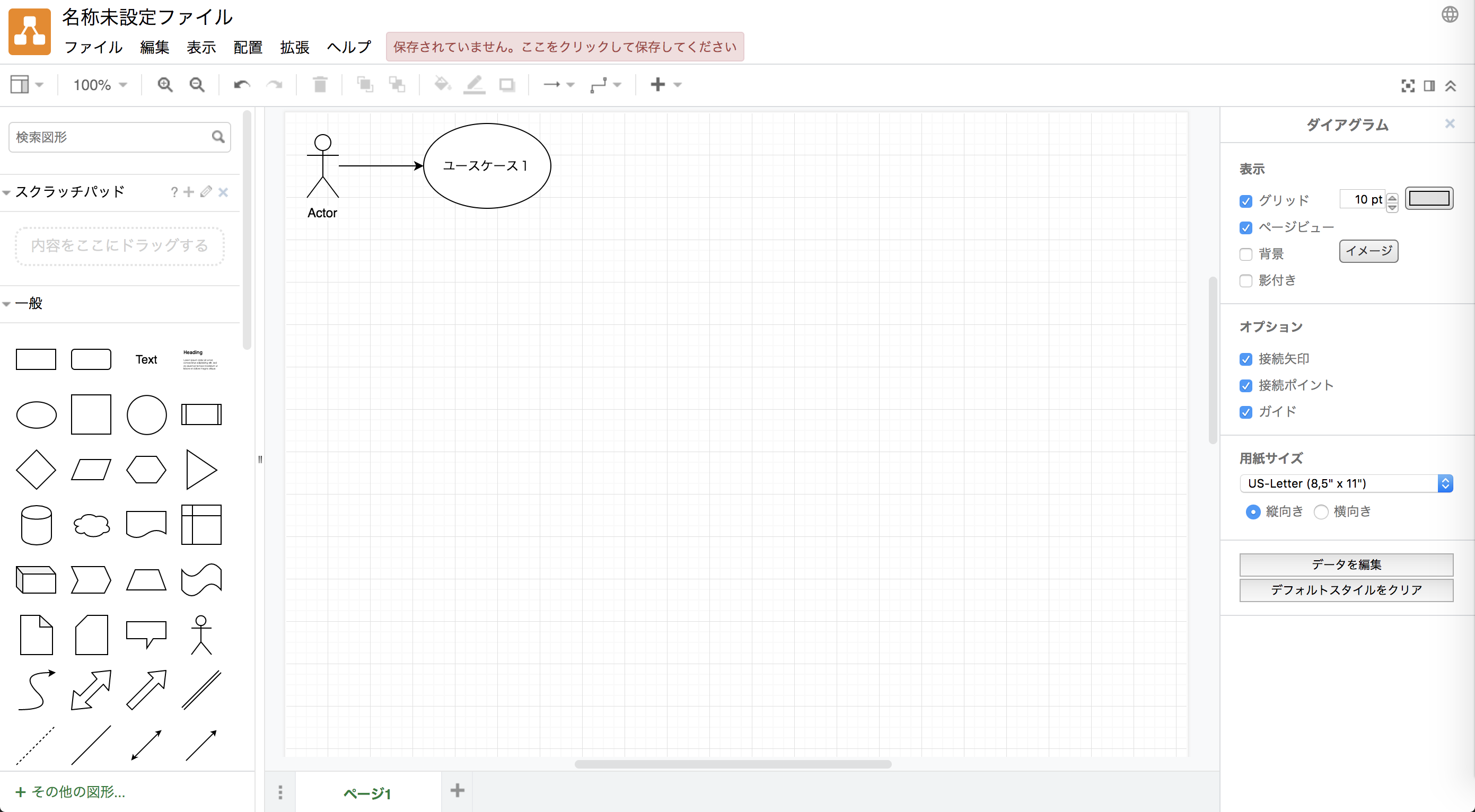
左のメニューにある図形は用途に合わせてカスタマイズができます。
何を使うか悩むぐらい種類が豊富です。
テンプレートも豊富です。
まだ駆け出しなので、書き方がわかるテンプレートを参考にできるのは助かりました。
保存方法
保存先も色々選べます。
今回は作成した図をチームに共有したいので、Googleドライブを選択しました。
あとはスプレッドシートなどと同じで、共有できるURLを取得して、URLをチームの人に教えたら共有完了。
もしよかったら、皆さんも触ってみてください。



